ซอฟต์แวร์ซ่อมแซมวิดีโอฟรีที่ดีที่สุดสำหรับ Windows 10
หากมีวิดีโอสำคัญที่คุณต้องดูแต่ไม่สามารถเรียกใช้ได้ แสดงว่าคุณมาถูกที่แล้ว ในบทความนี้ เราจะมาดูซอฟต์แวร์ Video Repair(Video Repair software) ฟรีที่ดีที่สุด สำหรับ Windows 10
ซอฟต์แวร์ซ่อมแซมวิดีโอ(Video)ฟรี สำหรับ Windows 10
จุดสนใจหลักของเราในขณะที่สร้างรายการนี้คือความง่าย ดังนั้น แอปพลิเคชันทั้งหมดในรายการนี้จึงเรียบง่าย นี่คือซอฟต์แวร์ซ่อมแซมวิดีโอ ที่ดีที่สุดบางส่วนสำหรับ (Video)Windows 10 :
- VLC Media Player
- อุกกาบาต
- DivFix++
- DivXRepair
- รับวิดีโอของฉันกลับมา
ให้เราพูดถึงรายละเอียด
1] VLC Media Player
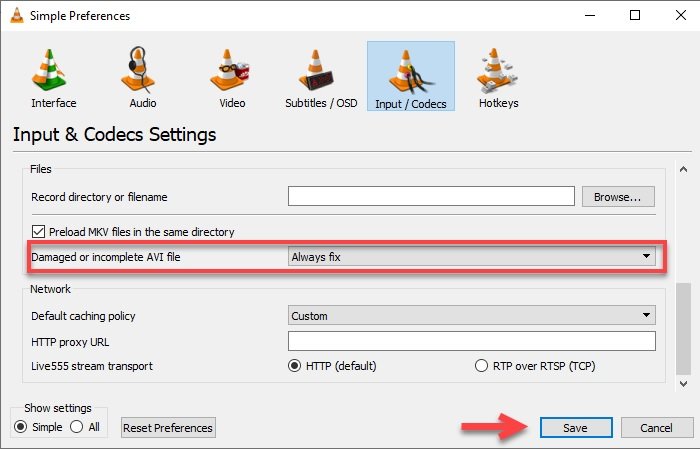
VLC Media Playerเป็นหนึ่งในเครื่องเล่นสื่อที่ได้รับความนิยมมากที่สุดในตลาด แต่สิ่งที่หลายคนไม่รู้ก็คือมันมี เครื่องมือ ซ่อมแซมวิดีโอ(Video Repair) ชั้นนำของตลาด ด้วยเช่นกัน
ดังนั้น หากคุณมีVLC Media Player อยู่ แล้ว คุณไม่ควรดาวน์โหลดซอฟต์แวร์เพิ่มเติมแทนที่จะใช้เครื่องมือของมัน ในการทำเช่นนั้น ให้เปิดVLC Media Playerคลิก Tools > Preferences > Input / Tools > Preferences > Input / Codesตอนนี้ เปลี่ยนไฟล์ AVI ที่เสียหายหรือไม่สมบูรณ์(Damage or incomplete AVI file)เป็นแก้ไข(Always fix)และบันทึกการเปลี่ยนแปลงเสมอ
สุดท้าย เปิดวิดีโอและไฟล์ที่เสียหายจะได้รับการแก้ไขโดยอัตโนมัติ แต่ถ้าวิธีนี้แก้ปัญหาไม่ได้ คุณควรมองหาซอฟต์แวร์Video Repair โดยเฉพาะ(Video Repair)
2] อุกกาบาต
หากคุณมี วิดีโอMKVที่เสียหายMeteoriteก็เป็นวิธีที่จะไป มี UI ที่เรียบง่ายที่สุดแห่งหนึ่ง คุณเพียงแค่ลากและวางไฟล์และคุณก็พร้อมที่จะเริ่มกระบวนการ
อุกกาบาต(Meteorite)จะสแกนไฟล์เพื่อหาข้อผิดพลาดและซ่อมแซมให้คุณโดยอัตโนมัติ ดังนั้น หากคุณไม่ค่อยมีความรู้ด้านเทคนิคแต่ต้องการแก้ไข ไฟล์ MKV ให้ ดาวน์โหลดอุกกาบาต(Meteorite)จากเว็บไซต์อย่างเป็น(official website)ทางการ
3] DivFix++
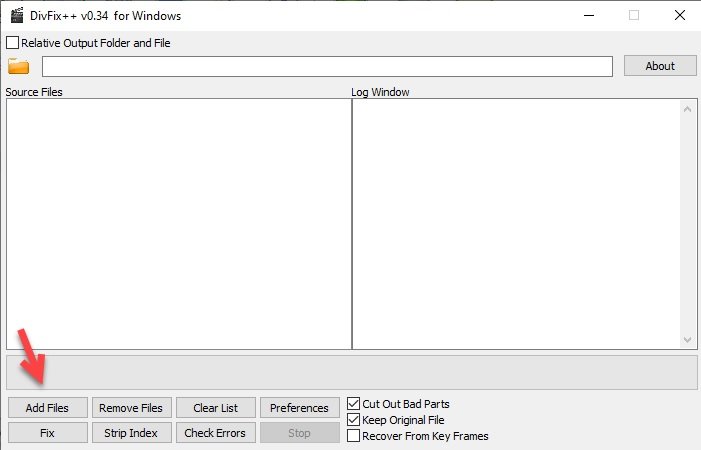
DivFIx++เป็นเครื่องมือซ่อมแซมวิดีโอเฉพาะเครื่องแรกของเรา และเป็นหนึ่งในเครื่องมือที่ดีที่สุดในตลาด โดยเฉพาะอย่างยิ่ง จะดีถ้าคุณต้องการซ่อมแซมไฟล์AVI
หากต้องการซ่อมแซมวิดีโอ ก่อนอื่นให้ดาวน์โหลดไฟล์ zip จากเว็บไซต์ทางการ(official website)และแตกไฟล์ ตอนนี้ คลิกที่ ปุ่ม เพิ่มไฟล์(Add Files)เพื่อเพิ่มไฟล์AVI ที่เสียหาย (AVI)ตอนนี้ คลิกที่ตรวจสอบข้อผิดพลาด(Check Errors)เพื่อให้ซอฟต์แวร์ค้นหาไฟล์เพื่อหาข้อผิดพลาด
สุดท้าย ในการซ่อมวิดีโอ ให้คลิกที่ ปุ่ม แก้ไข(Fix)และตรวจดูให้แน่ใจว่าได้ทำเครื่องหมายที่Cut Out Bad Parts (Cut Out Bad Parts)มีตัวเลือกอื่นๆ เช่นStrip Indexเพื่อลบดัชนีของวิดีโอ หรือKeep Original Fileหากคุณต้องการเก็บไฟล์ที่เสียหายและไฟล์ที่ซ่อมแซมไว้
เคล็ดลับ(TIP) : Digital Video Repair จะช่วยคุณ แก้ไขวิดีโอ(Videos) Pixelated
4] DivXRepair
สุดท้ายแต่ไม่ ท้าย สุด เรามี DivXRepair มี UI ง่าย ๆ ที่สามารถแก้ไข ไฟล์ AVI ของคุณ ได้อย่างง่ายดาย
ในการเริ่มต้นกระบวนการซ่อมแซม ให้ดาวน์โหลดและแตกไฟล์ zip คลิกที่Add fileและเลือกไฟล์จากตำแหน่ง คลิกไฟล์ Repair( Repair file)เพื่อเริ่มการซ่อมแซม มันเป็นเรื่องง่ายเหมือนที่.
ดังนั้น หากคุณต้องการซอฟต์แวร์อย่างง่ายเพื่อแก้ไข ไฟล์ AVI ของคุณ ให้ดาวน์โหลดซอฟต์แวร์จากที่นี่(here)
5] รับวิดีโอของฉันกลับมา
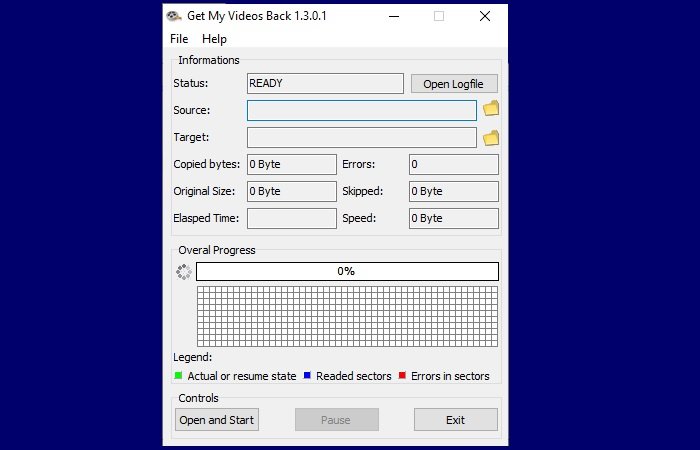
นอกเหนือจากการมีชื่อที่ชัดเจนมากGet My Videos Backเป็นหนึ่งในซอฟต์แวร์ที่ง่ายที่สุดในรายการนี้
ในการเริ่มใช้งานแอปพลิเคชัน คุณต้องดาวน์โหลดจากที่นี่(here)และเรียกใช้บนอุปกรณ์ของคุณก่อน คลิก(Click)ที่ ปุ่ม Open and Startเพื่อเริ่มต้นขั้นตอน คุณยังสามารถดูสถานะไฟล์ของคุณในขณะที่การสแกนดำเนินไปในกล่องสี่เหลี่ยมเล็กๆ
เป็นหนึ่งในแอปพลิเคชั่นที่ง่ายที่สุดในรายการนี้และรองรับไฟล์เกือบทุกประเภท ดังนั้น หากคุณมีวิดีโอที่จำเป็นต้องซ่อมแซม ให้ไปที่ "Get My Videos Back"
หวังว่านี่จะช่วยคุณด้วยซอฟต์แวร์ซ่อมวิดีโอ ฟรีที่ดีที่สุดสำหรับ (Video Repair)Windows 10
Related posts
Best ฟรี Video ถึง GIF maker ซอฟต์แวร์สำหรับ Windows 10
Best ฟรี Sync Audio and Video software ใน Windows 10
Best ฟรี 4K Video Players สำหรับ Windows 10
5 ซอฟต์แวร์ตัดต่อวิดีโอที่ดีที่สุดสำหรับ Windows 10
บริการสมัครสมาชิกวิดีโอเกม Windows 10 ที่ดีที่สุด
Best ฟรี Mountain Sports เกมสำหรับ Windows 10 PC
แปลงวิดีโอที่คุณชื่นชอบด้วย 500th Video Converter สำหรับ Windows 10
วิธีการแปลง Videos โดยใช้ VLC Media Player บน Windows 10
Best Free PDF Stamp Creator software สำหรับ Windows 10
วิธีใช้โปรแกรมตัดต่อวิดีโอ Windows 10
Ezvid เป็นวิดีโอ Maker, Editor, Slideshow Maker ฟรีสำหรับ Windows 10
CnX Media Player เป็นเครื่องเล่น 4K HDR video สำหรับ Windows 10
DVDVideosoft: ฟรี Multimedia Software Downloads สำหรับ Windows 10
วิธีปรับขนาด Video โดยใช้ Command-line ด้วย FFmpeg ใน Windows 10
Convert WMV ถึง MP4 การใช้ตัวแปลงฟรีเหล่านี้สำหรับ Windows 10 PC
แก้ไข Video TDR Failure (atikmpag.sys) ใน Windows 10
วิธีแก้ไขข้อผิดพลาดภายใน BSOD ของตัวกำหนดเวลาวิดีโอใน Windows 10
วิธีการย้อนกลับ Video บน Windows 10 PC
Fix Video Playback Freezes บน Windows 10
Best ฟรี Barcode Scanner software สำหรับ Windows 10
